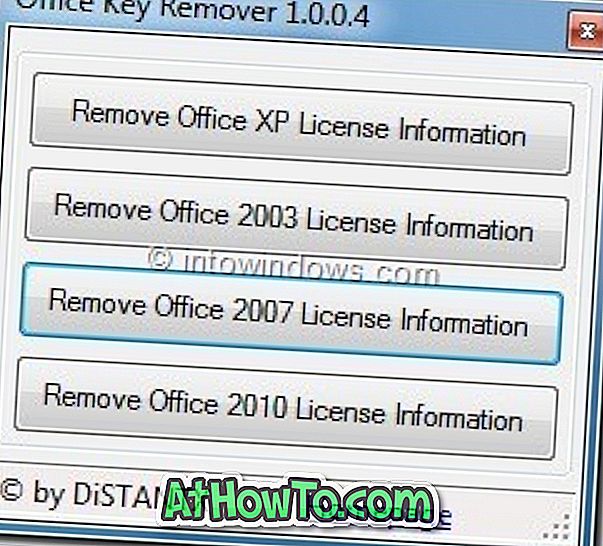A Windows 10 rendszert futtató számítógépen, amikor egy fájlt töröl, és kiválasztja a Törlés gombot, vagy kattintson a jobb egérgombbal a fájlra, majd a Törlés lehetőségre kattintva a fájl a Lomtárba kerül, így visszaállíthatja a törölt fájlt az eredeti helyére bármikor.
A Lomtár méretétől és a fájlok számától függően a Lomtár értékes lemezterületet fogyaszthat. A hely helyreállításához manuálisan törölheti az összes fájlt a Lomtárból.

A Lomtár is letiltható a Windows 10 rendszerben, de ez nem jó ötlet, különösen akkor, ha szabaddá teszi a helyet az összes fájl törlésével a Lomtárból. De miért törölje manuálisan a fájlokat a Lomtárból, amikor automatizálhatja a feladatot?
Igen, a Windows 10 egyszerű módja a régebbi fájlok automatikus törlésének a Lomtárból. Van egy rendelkezés, amely automatikusan törli a 30 napnál régebbi fájlokat a Lomtárból.
Egyszerű szavakkal, ha törli a fájlt a Lomtárba, a fájl 30 nap elteltével eltávolításra kerül a Lomtárból, ha bekapcsolja az új funkciót a Tárolási beállításokban. A funkció segít a 30 napnál régebbi fájlok törlésének automatizálásában a Lomtárból, hogy szabad helyet szabadítson fel. Ne feledje, hogy amíg a fájlok a Lomtárban vannak, visszaállíthatja azokat az eredeti helyre.
Engedélyeznie kell ezt az új funkciót, hogy a Lomtárban már 30 napig automatikusan törölje a fájlokat.
A Windows 10 Storage sense funkciója lehetővé teszi, hogy automatizálja a Lomtárból származó fájlok törlését.
A 30 napnál régebbi fájlok automatikus törlése a Windows 10 Lomtárból
Töltse ki az alábbi utasításokat a Windows 10 konfigurálásához, hogy automatikusan eltávolítsa a 30 napnál régebbi fájlokat a Lomtárból.
Fontos: Csak akkor kapcsolja be a funkciót, ha tudja, mit csinál. Mivel a Lomtárból törölt fájlokat nem lehet könnyen visszaállítani, előfordulhat, hogy nem tudja letölteni az összes automatikusan törölt fájlt, még akkor is, ha harmadik féltől származó szoftvert használ.
1. lépés: Nyissa meg a Beállítások alkalmazást. Keresse meg a Rendszer > Tárolás elemet .
2. lépés: A Storage sense (Tárolási értelem) részben kapcsolja be a Storage sense funkciót. Most kattintson a Módosítás gombra, hogyan szabadítsuk fel a térközt .

3. lépés: Itt kapcsolja be a Lomtárban lévő fájlokat több mint 30 napig . Ez az!

Mostantól a Windows 10 automatikusan törli a 30 napnál régebbi fájlokat a Lomtárból.
Lehet, hogy be- vagy kikapcsolhatja az ideiglenes fájlokat, amelyeket az alkalmazásom nem használ, és a Fájlok törlése a Letöltések mappában, amely több mint 30 napig nem változott .
Előfordulhat, hogy engedélyezi a törlés megerősítő párbeszédablakot a Windows 10 rendszerben.